Nada más lindo que poder personalizar nuestro dispositivo al máximo para que de esta forma nos termine siendo lo más cómodo posible. Hoy vamos a ver cómo personalizar página de inicio de Safari en iPhone y en iPad de una manera demasiado rápida y sencilla.
Personalizar página de inicio de Safari en iPhone y en iPad
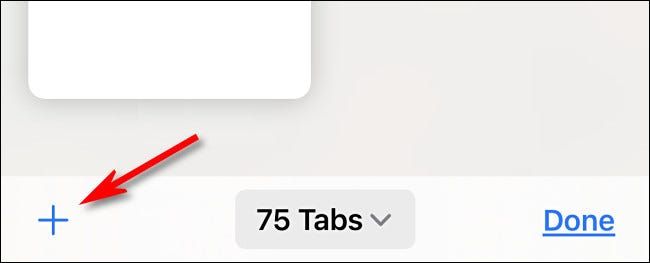
Lo primero que tendremos que hacer es abrir Safari en iPhone o en nuestro iPad; luego abriremos una nueva pestaña presionando el icono en forma de dos rectángulos superpuestos y después vamos a presionar en el icono más “+”.
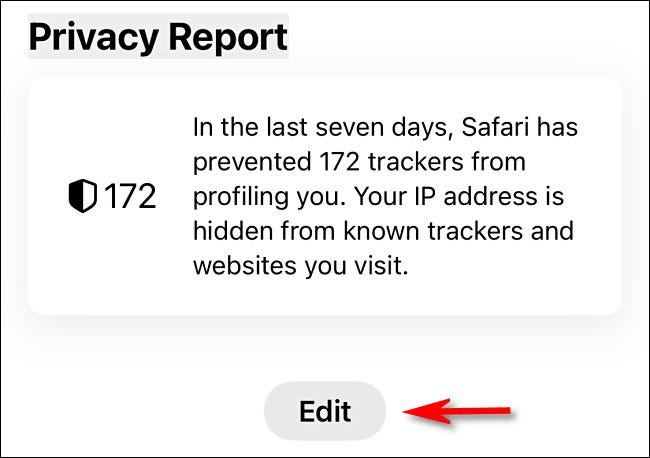
A continuación, vamos a ver la página de inicio de Safari, la que viene de forma predeterminada. Para poder editar lo que se encuentra en dicha página; vamos a tener que desplazarnos hacia abajo si es necesario y presionar en el botón que dice “Editar”.
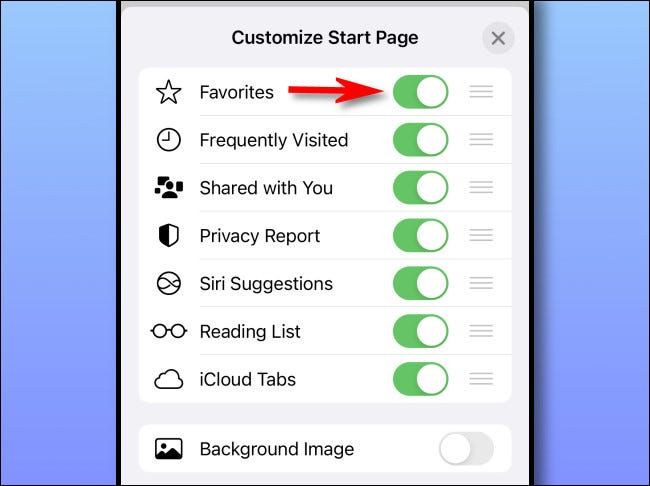
Una vez que presionemos en el botón “Editar” aparecerá una ventana de “Personalizar página de inicio”. Ahora tendremos que usar los interruptores que se encuentran en las opciones que aparecen en pantalla, de esta forma podremos activar dichas opciones o desactivarlas. Veamos detalladamente qué hace cada opción.
- Favoritos: podremos ver una lista de nuestros sitios webs favoritos (como marcadores).
- Visitas frecuentes: aquí podremos visualizar todos los sitios webs que hemos visitado con frecuencia.
- Compartido contigo: esto nos da la posibilidad de tener una lista de elementos que otras personas compartieron con nosotros a través de la aplicación de mensajes.
- Informe de privacidad: nos muestra un informe sobre la cantidad de rastreadores que Safari bloqueo últimamente.
- Sugerencias de Siri: podemos ver varias sugerencias de Siri las cuales se encuentran relacionadas con el historial y los marcadores.
- Lista de lectura: aquí veremos una lista de los elementos que se encuentran en la lista de lectura.
- Pestañas iCloud: se trata de las pestañas que se encuentran en Safari las cuales se sincronizan en iCloud desde otros dispositivos.
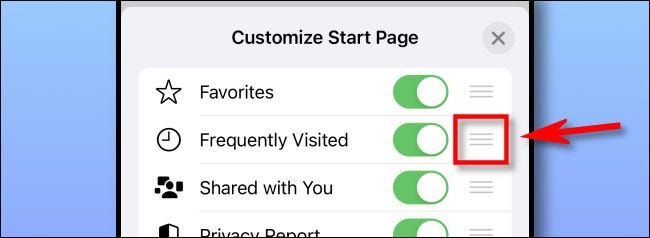
Mientras estamos en la pantalla de “Personalización página de inicio”; podemos usar el controlador de “tres líneas” que se encuentra al lado derecho de cada opción. Si dejamos presionado el botón y arrastramos, podemos cambiar el orden en que aparecerán los elementos en la página de inicio.
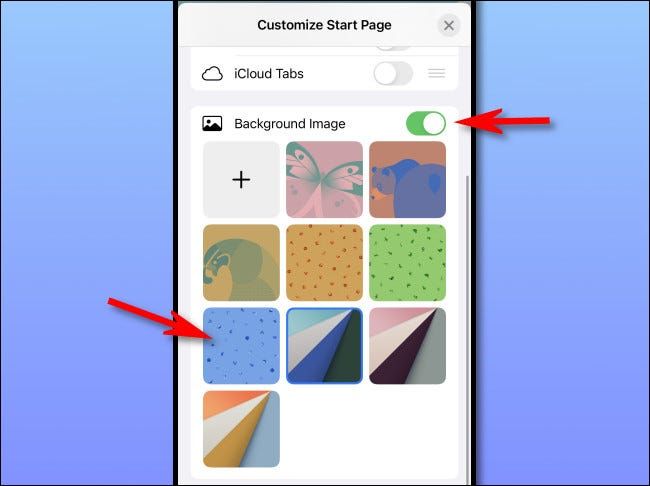
Además, si activamos el interruptor de “Imagen de fondo” podremos seleccionar una imagen de fondo que se mostrará detrás del contenido en la página de inicio. Podremos elegir una de las imágenes que podemos ver como miniaturas; también podemos presionar en el icono “+” (el primero) y podremos elegir entre nuestra galería de fotos.
En caso de que queramos que la página de inicio sea lo más minimalista que sea posible, entonces podemos desactivar todos los elementos de la lista desplegable “Personalizar página de inicio”. Aunque seguiremos viendo el botón de “Editar”.

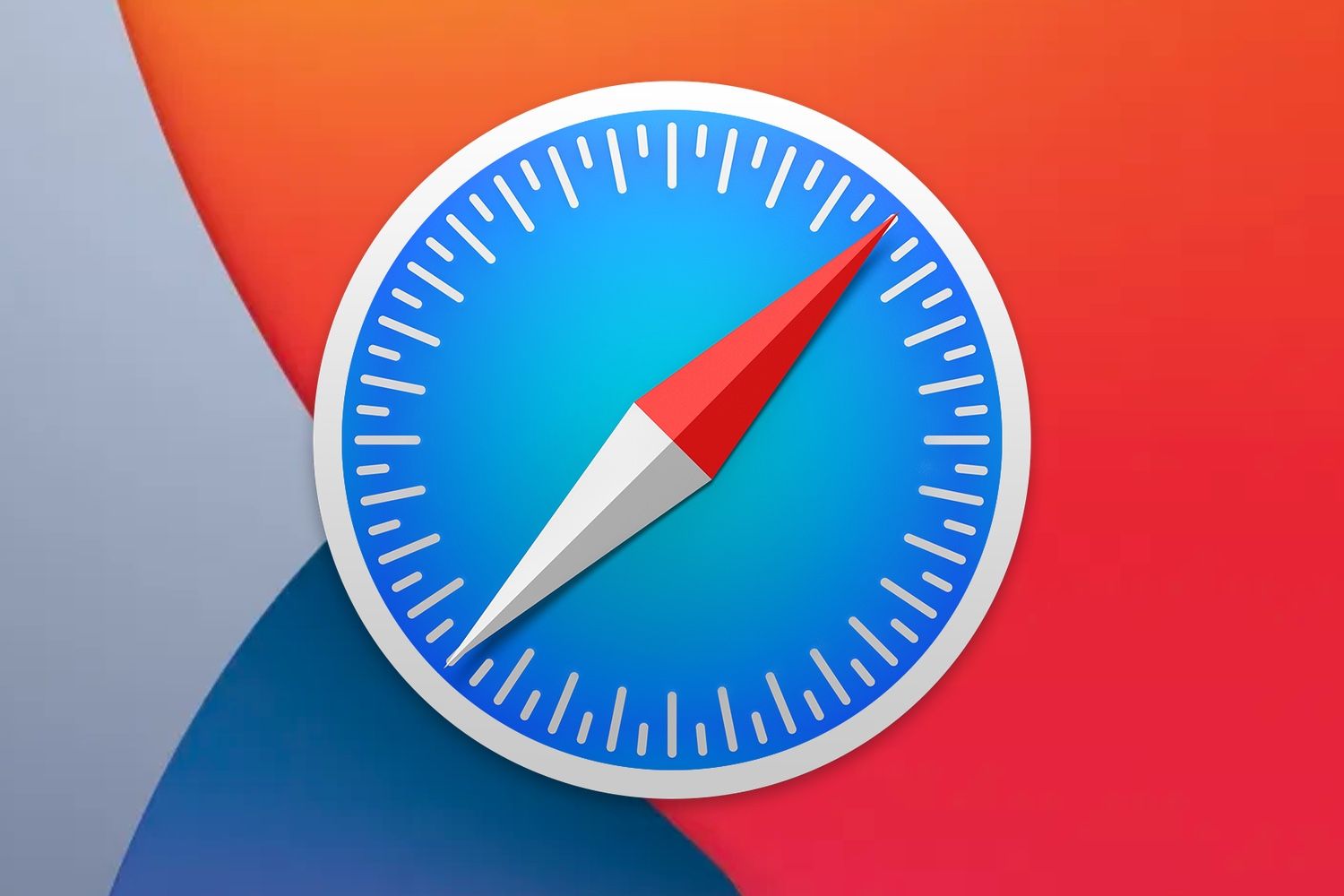
¿Tienes alguna pregunta o problema relacionado con el tema del artículo? Queremos ayudarte.
Deja un comentario con tu problema o pregunta. Leemos y respondemos todos los comentarios, aunque a veces podamos tardar un poco debido al volumen que recibimos. Además, si tu consulta inspira la escritura de un artículo, te notificaremos por email cuando lo publiquemos.
*Moderamos los comentarios para evitar spam.
¡Gracias por enriquecer nuestra comunidad con tu participación!